
Aero Peek atau disebut juga Desktop Preview adalah fitur Windows 7 yang memungkinkan pengguna untuk melihat desktop secara sekilas tanpa harus mengeluarkan atau me-minimize semua aplikasi yang sedang aktif. Untuk bisa melakukan aero peek, kamu cukup mengarahkan mouse ke sisi pojok kanan bawah dari Taskbar atau menggunakan shortcut Windows+Spasi.
Cara ini akan berhasil bila Aero Peek kamu sudah aktif, jika belum maka kamu tidak bisa melihat desktop. Juga bila kamu sedang membuka Window atau aplikasi di desktop. Ditambah kamu menggunakan tema Aero Theme bukannya contrast theme. Selain itu Windows yang kamu gunakan bukan Windows 7 Home Basic atau Windows 7 Starter.
Kali ini WinPoin bakal memberitahu cara menghidupkan Aero Peek di Windows 7 dan cara mematikan Aero Peek di Windows 7.
Cara 1# – Menghidupkan Aero Peek Windows 7
Pertama-tama klik kanan pada Taskbar dan pilih Properties.

Atau kamu bisa juga mengklik kanan di Start Menu dan pilih Properties.

Kemudian pergi ke tab Taskbar dan centang ‘Use Aero Peek to preview the desktop.’

Setelah itu coba arahkan mouse ke taskbar sebelah pojok kanan.
Cara 2# – Menghidupkan Aero Peek Windows 7
Klik kanan pada bagian pojok kanan taskbar, setelah itu centang Peek at desktop.
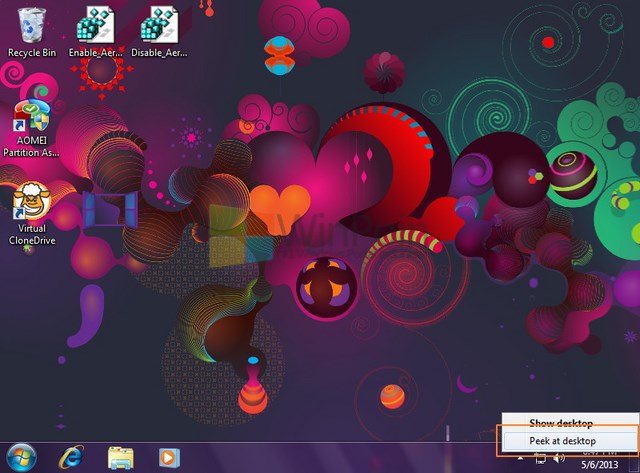
Kemudian coba arahkah mouse ke taskbar pojok kanan maka kamu akan dapat melihat tampilan desktop.
Cara 3# – Menghidupkan Aero Peek Windows 7
Tekan shortcut keyboard Windows+Pause/Break atau buka Windows Explorer dan klik kanan pilih Properties. Setelah itu pilih Windows Experience Index maka kamu akan melihat window Performace Options yang terbuka seperti di bawah ini.
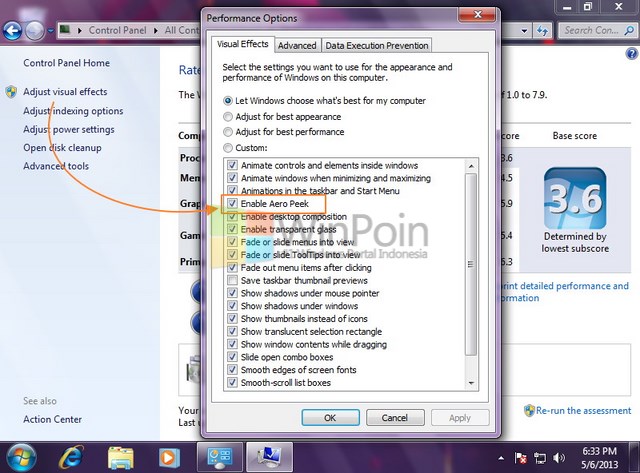
Kemudian klik menu Adjust visual effects dan centang Enable Aero Peek. Terakhir klik Apply dan OK.
Lalu coba Aero Peek dengan mengarahkan mouse ke pojok kanan taskbar.
Cara 4# – Menghidupkan Aero Peek Windows 7
Download file dengan link di bawah ini, kemudian extract file zip tersebut.
Setelah itu klik kanan pada file registry tersebut dan klik Merge.

Kemudian setujui window peringatan yang muncul, klik Run dan Yes.

Kalau registry selesai dimasukkan, maka akan keluar window seperti di bawah ini.

Jangan lupa Log off komputer dan login lagi untuk melihat efek registry yang sudah kamu ubah.
Cara 1# – Mematikan Aero Peek Windows 7
Klik kanan pada taskbar dan kemudian pilih properties, setelah itu hilangkan centang Use Aero Peek to preview the desktop di tab Taskbar.

Lalu klik Apply dan OK.
Cara 2# – Mematikan Aero Peek Windows 7
Klik kanan pada desktop dan hilangkan centang pada Peek at desktop.
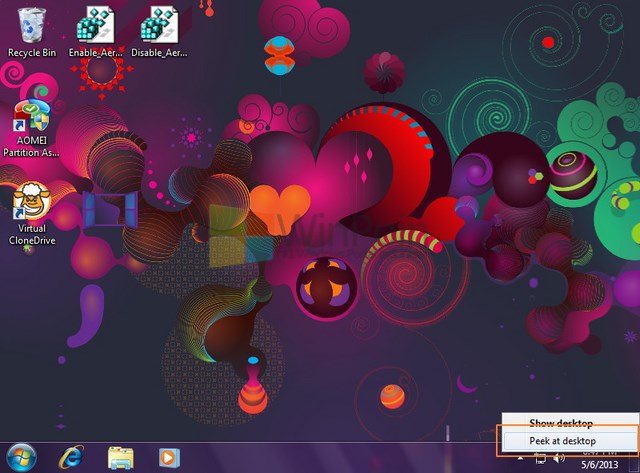
Cara 3# – Mematikan Aero Peek Windows 7
Buka terlebih dahulu window Performace Options seperti yang dilakukan diatas. Kemudian hilangkan centang Enable Aero Peek dan klik Apply dan OK.
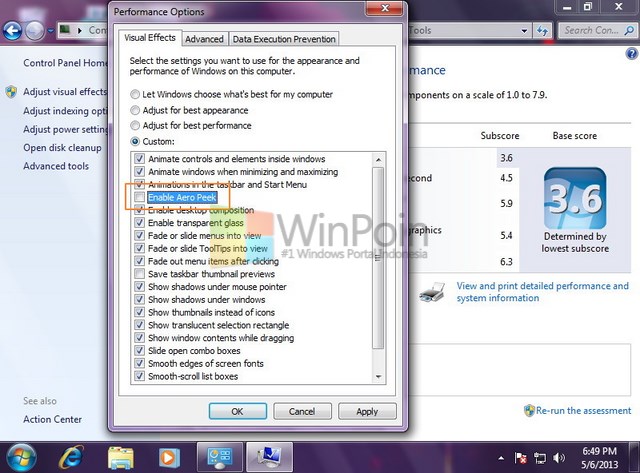
Cara 4# – Mematikan Aero Peek Windows 7
Download file dengan link di bawah ini, kemudian extract file tersebut. Lalu klik kanan pada file registry dan pilih Merge. Kalau muncul window peringatan setujui semua peringatan itu. jangan lupa Log off komputer kamu.


